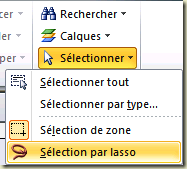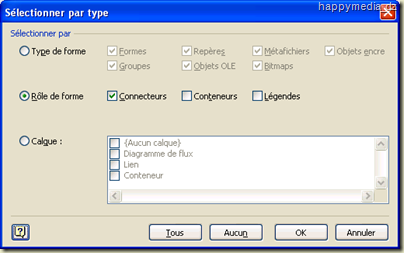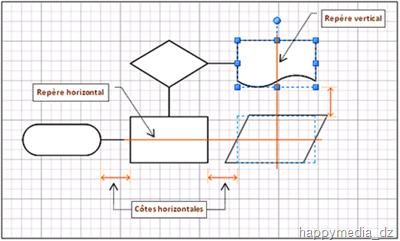If you are a Visio user and have to draw Microsoft Azure or Cloud infrastructure diagrams, this package is just for you.
mardi 16 octobre 2018
PNG, SVG and Visio Stencils set of symbols/icons for MS Cloud and Enterprise technologies
If you are a Visio user and have to draw Microsoft Azure or Cloud infrastructure diagrams, this package is just for you.
lundi 18 septembre 2017
Visio Data Visualizer
Dans la vidéo (en anglais) ci-dessous, découvrez comment un analyste de processus peut créer automatiquement un diagramme de processus à partir de données Excel dans Visio. Les étapes du processus sont saisies dans un modèle Excel de la carte de processus, puis en utilisant Visio crée automatiquement un diagramme de processus. Chaque modèle Visio possède un classeur Excel associé utilisé pour convertir les données de processus en un organigramme dans Visio. Vous pouvez également utiliser votre propre modèle Excel personnalisé, spécifier les mappages dans l'assistant de modèle et créer automatiquement le schéma. Une fois que vous avez créé l'organigramme, vous pouvez ajouter, modifier ou supprimer des lignes dans Excel, puis actualiser le diagramme à partir de Visio.
Pour plus de détails, je vous invite à lire la présentation sur le site Office. Créer un diagramme avec le visualiseur de données.
lundi 6 juin 2011
Présentation de Visio en 5 minutes

mercredi 8 décembre 2010
Visio : définir le style de déviation de trait lors de l’intersection de liens

Il vous est tout à fait possible de modifier cette forme pour en appliquer une autre et cela comme suit :
- Sélectionner le ou les liens auxquels vous souhaitez appliquer un style de déviation de trait différent
- Si besoin est, afficher la barre d'outils "Disposition et Positionnement"
- Cliquer sur le bouton "Style de déviation du trait".
- Choisir parmi les propositions disponibles et appliquer celle qui vous conviendra le mieux. (voir l'image ci-dessous)
Voici un aperçus de la barre d'outils "Disposition et positionnement" avec la liste déroulante des différents type d'intersection de liens proposés
Remarques :
- Cette fonctionnalité est également disponible à partir de l’onglet "Liens" de la boite de dialogue "Comportement" (clic-droit sur une lien -->Format --> Comportement).
- Pour que le bouton soit actif il faut qu'au moins un lien soit sélectionné
samedi 15 mai 2010
Visio 2010 : la saga
C'est au tour de Visio 2010 de faire son show à travers la série réalisée par Frédéric BOJMAN.
Cette saga ce présente sous forme de 06 épisodes (vidéos) dont voici la liste et liens suivent:
Premier épisode : la nouvelle interface
Deuxième épisode : les outils de dessin
Troisième épisode : utilisation des solution fournies en standard
Quatrième épisode : gestion des données
Cinquième épisode : gestion des processus
Sixième épisode : publication de diagramme sur SharePoint 2010
Bon visionnage
mercredi 14 avril 2010
Visio 2010 : les différentes éditions

- L’édition Standard
- L’édition Professionnelle
- L’édition Premium
Dans le même article l’équipe précise que l’édition Premium sera la plus complète.
L’article poursuit en décrivant les différences de fonctionnalités entre les éditions afin de vous permettre de faire le bon choix.
Pour lire l’article complet en anglais suivez le lien
lundi 12 avril 2010
Visio 2010 : du nouveau côté sélection
La nouvelle version de Microsoft Office Vision (2010), a vu ses fonctionnalités de sélection perfectionnées par l’ajout de deux options, la sélection par lasso et la sélection par rôle.
Ces deux commande sont accessible à partir de l’onglet “Accueil”, groupe “Modification”, liste du bouton “Sélectionner”
La sélection par lasso
Elle permet de sélectionner les formes se trouvant à l’intérieur d’un lasso que vous dessinez à main levée.
La sélection par rôle
il est maintenant possible de sélectionner des formes en fonction de leurs rôles à partir de la boite de dialogue “Sélectionner par type”
ainsi vous allez pouvoir sélectionner tous les connecteurs et/ou Conteneurs et/ou légendes.
mardi 23 mars 2010
Visio 2010 : réorganiser les formes dans votre gabarit
La série de post sur les nouveautés de la version 2010 de Visio continue, et je vous propose de découvrir une nouvelle fonctionnalité “Réorganiser les formes dans votre gabarit”
Qu’est ce que c’est ?
Cette fonctionnalité vous offre la possibilité d’inter changé l’ordre des formes d’un même gabarit.
Pourquoi faire ?
L’utilité de cette fonctionnalité prend tout son sens jumelée à la fonctionnalité d’insertion à partir de la Minibarre d’outils «Ajout forme» ainsi vous allez pouvoir, d’une phase à une autre lors de la construction de votre schéma, mettre en avant les quatre formes les plus intéressantes afin de facilité la création de votre diagramme.
Comment faire ?
Afin de réorganiser vos formes dans un même gabarit il suffit de déplacer, à l’aide d’un cliqué-glissé, une forme d’une position vers une autre.
mercredi 17 mars 2010
Visio 2010 : Insérer une forme entre deux

Comment faire ?
- Sélectionnez une forme à ajouter dans le volet « Formes » et glissez là sur le calque entre deux formes déjà existantes et liées.
- Dès que les extrémités du lien apparaissent en rouge, lâchez la forme.
La forme ajoutée prend la place de la forme qui était à la droite du connecteur et le reste du schéma est déplacé vers la droite. Le lien disparait et deux nouveaux liens sont ajouter entre les trois formes.
dimanche 14 mars 2010
Vision 2010 : la grille dynamique

En quoi cela consiste
Cette nouvelle fonctionnalité permet d’afficher instantanément et automatiquement des repères visuels (axes vertical et/ou horizontal) vous indiquant la position (ou plutôt l’alignement) de la forme que vous insérez ou déplacez par rapport aux formes déjà présentes sur le calque.
Elle affiche également une ou plusieurs cotes indiquant que les espacements vertical et/ou horizontal entre vos formes sont égaux.
Comment faire ?
Tout d’abord, assurez vous que la case « Grille dynamique » est cochée (Onglet « Affichage » / groupe « Aides visuelles »).
Il ne vous reste plus qu’à déplacer votre forme sur le calque et les repères apparaîtront dès que votre forme sera à porté d’une autre vous indiquant si elles sont alignées verticalement par le haut, le milieu ou le bas ou alignées horizontalement à gauche, au centre ou à droite.
Les côtes apparaîtront dès que les espacements seront égaux.
Visio 2010 : le “Ruban” et le “Rendu” dynamique
je commence avec ce billet un série de post dédiée aux nouvelles fonctionnalités de la version 2010 de Visio afin de vous faire découvrir le potentiel de cette application de la suite Office.
Le Ruban
Comme pour toutes les applications Office de la version 2010, le « Ruban » à fait son apparition chez les retardataire et notamment Visio.
Par défaut huit (08) onglets s’affichent. Le premier « Fichier » remplace le bouton « Office » de la version 2007 suivi des onglets « Accueil », « Insertion », « Création », « Données », « Processus », « Révision » et « Affichage ».
Pour avoir un aperçus des différents onglet afficher l’album.
Le Rendu dynamique
Cette fonctionnalité, introduite avec la version 2007 de certains produits de la suite Office, a été, au même titre que le “Ruban”, généralisée sur toute les applications la suite.
Ainsi vous aller pouvoir, sans l’appliquer, donc tout juste en survolant, une liste de couleurs, de polices de caractères de styles de trait ou d’ombre, avoir un aperçus instantané du résultat.
Cette fonctionnalité va plus loin car vous allez même obtenir un rendu dynamique de l’alignement des formes.
mardi 22 décembre 2009
Présentation de Microsoft Office Visio
Qu’est ce que Visio ?
Visio, officiellement "Microsoft Office Visio", est une application de la suite Microsoft Office System, cette application "bureautique" fait partie de la gamme de logiciel de "schématique" ou de "diagrammes et synopsis", son domaine d'application ou d'utilisation est donc la construction de schémas de modélisation; d'ailleurs, elle couvre un spectre assez large puisqu'elle permet notamment de réaliser des:
- Plans d'architecture et plans d'occupation d'espace intérieur d'habitation
- Modèles d'architecture logiciel (UML, ....) et modèles de base de données
- Schémas électroniques et dessins industriels (ou d'ingénierie)
- Diagrammes de Gantt et réseaux PERT
- Diagrammes de flux fonctionnel simple et croisé
- Diagrammes TQM, IDEFO ou Ishikawa (causes à effets)
- Et bien d'autres encore.
Ses points forts
Parmi les points forts de Visio nous citerons que :
- C'est un logiciel de dessin vectoriel, les schémas ainsi créés peuvent être redimensionnés sans perdre au niveau de la qualité et détail du dessin.
- Il intègre des fonctions de liens natives entre les formes ainsi il suffit d'approcher un connecteur d'une forme pour que celui-ci détecte les points de connexion de la forme est s'y attache
- Il est orienté objet à destination de l'utilisateur final ainsi ce dernier pourra à travers une interface unique définir ou redéfinir toutes les propriétés connues de chaque forme.
- Il est généraliste et peut être complété avec des extensions qui apportent de nouveaux modèles. Ces extensions peuvent être développées par la communauté.
- Dans sa version 2007 édition Professionnel, il permet aux utilisateurs de relier facilement leurs diagrammes à un grand nombre de sources de données et d'afficher les informations recueillies graphiquement.
Autres particularités
- Même s'il fait partie de la suite Office Système, il s'acquière, tout comme Project, à part.
- Ne fait partie des produits Microsoft que depuis la version 2000 après le rachat par Microsoft de la société Visio Corporation en janvier 2000.
- Disponible uniquement pour les plateformes Windows.
- Toutefois une visionneuse est disponible en téléchargement afin de permettre la visualisation des schémas Visio par des utilisateurs ne disposant pas de l'application
- Il permet également l'importation de dessin à partir d'autres applications tel que “Autocad”
- Il est décliné en deux éditions "Standard" et "Professionnel" et même si elles partagent la même interface, la seconde permet de réaliser des diagrammes plus avancées grâce à des modèles supplémentaires.
Genèse des versions
- Visio 1.0 (Standard, Lite, Home)
- Visio 2.0
- Visio 3.0
- Visio 4.0 (Standard, Technique)
- Visio 4.1 (Standard, Technique)
- Visio 4.5 (Standard, Professionnel, Technique)
- Visio 5.0 (Standard, Professionnel, Technique)
- Visio 2000 (6.0; Standard, Professionnel, Entreprise)
- Visio 2002 ou Visio XP (10.0; Standard, Professionnel)
- Visio Enterprise Architects 2003 (VEA 2003) (basé sur Visio 2002 et inclus avec Visual Studio .NET 2003 Enterprise Architect)
- Office Visio 2003 (11.0; Standard, Professionnel, Enterprise Architects)
- Office Visio Enterprise Architects 2005 (VEA 2005) (basé sur Visio 2003 et inclus avec les éditions de Visual Studio 2005 Team Suite et Team Architect)
- Office Visio 2007 (12.0; Standard, Professionnel)
- A venir : Office Visio 2010 (14.0; Standard, Professionnel)
Pour l’essayer
- Microsoft Office Visio 2007 Professionnel disponible en français depuis décembre 2006.
- Microsoft Office Visio Prémium 2010 Béta disponible depuis novembre 2009.
Source de l’article
mardi 3 février 2009
Insérer un lien hypertexte dans Visio
Comme pour toute application de la suite Microsoft Office, vous avez la possibilité dans Visio d'insérer des liens hypertexte. Ceux-ci peuvent pointer aussi bien vers un fichier sur le disque local que vers une page Web.
Comment insérer un lien hypertexte ?
- Insérez, si besoin est, une zone de texte dans laquelle vous saisissez un texte indicatif.
- Sélectionnez cette zone de texte ou tout autre objet auquel vous souhaitez attacher le lien
- Dans le menu « Insertion » cliquez sur la commande « Lien hypertexte… »
- Cliquez sur « Parcourir… » puis sur « Fichier local… »
- Dans la boîte de dialogue « Lier au fichier » sélectionnez l'emplacement.
- Pour afficher tous les types de fichier, sélectionnez l'option « Tous les fichiers (*.*) »
- Cliquez ensuite sur le nom du fichier pour le sélectionner puis cliquez sur le bouton « Ouvrir »
- Dans la boîte de dialogue « Lier au fichier » sélectionnez l'emplacement.
- Dans la boîte de dialogue « Lien hypertexte » saisissez éventuellement une description validez en cliquant sur le bouton « OK »
Comment utiliser un lien hypertexte ?
- Lorsque vous survolez, avec la souris, l'objet auquel vous avez attaché un lien hypertexte,
- Le pointeur de la souris change pour afficher l'icône du globe terrestre avec un maillon de chaine (signe d'un lien hypertexte).
- Une info-bulle apparaît également contenant la description que vous avez saisie.
- Le pointeur de la souris change pour afficher l'icône du globe terrestre avec un maillon de chaine (signe d'un lien hypertexte).
- Il vous suffit alors de faire un clique droit puis de cliquez sur le lien hypertexte qui apparait dans le menu contextuel.
Comment ajouter un lien supplémentaire à un même objet ?
- Sélectionnez l'objet auquel vous souhaitez ajouter un lien hypertexte supplémentaire.
- Affiche la boîte de dialogue « Lien hypertexte »
- Cliquez sur le bouton « Créer ». Ceci ajoute à la liste des liens un élément vide.
- Définissez les paramètres de ce nouveau lien « Adresse » et « Description » puis validez en cliquant sur le bouton « OK ».
Comment supprimer un lien hypertexte ?
- Sélectionner l'objet auquel le lien hypertexte est attaché.
- Affiche la boîte de dialogue « Lien hypertexte » (CTRL+K)
- Dans la liste des liens insérer, sélectionner le lien à supprimer puis cliquez sur le bouton « Supprimer »
- Validez en cliquant sur le bouton « OK ».
Remarque :
- Lorsque un même objet à plus d'un lien hypertexte l'info-bulle affiche le texte « liens hypertexte multiples » pour utilisez l'un des liens, faites un clique droit sur l'objet est sélectionnez le lien approprié parmi les différents liens qui apparaissent dans le menu contextuel.
- Outre une zone de texte vous pouvez carrément ajouter votre lien à la page, le pointeur de l'icône change alors lorsque vous survolez la page.
- Cette fonctionnalité a été testée avec la version 2007 du produit.
Mots clés : Visio ; Insertion ; Lien hypertexte